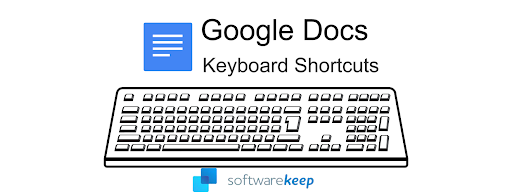Lai saglabātu organizētību, ir svarīgi sekot līdzi visiem svarīgiem notikumiem. Galu galā, ja jūs nokavējat sanāksmi darbā, jūs varat teikt tikai ES aizmirsu , tik daudz reižu. Ja esat precējies, sieva nenovērtēs, ka esat aizmirsis jubilejas vakariņas. Ir viegli aizmirst pat vissvarīgākos notikumus mūsu dzīvē. Aizmirstības sekas var būt diezgan smagas.
Tomēr ir kaut kas tāds, kas mums var atvieglot notikumu atsaukšanu un plānošanu. Tas ir Outlook.
akumulatora enerģija neparāda uzdevumjoslas logus 10
Izmantojot programmu Outlook, jūs pat varat krāsu koordinātas svarīgus notikumus jūsu dzīvē un uzturiet sevi organizētu. Bet šī nav funkcija, kas ļauj īsumā pārskatīt nākamos notikumus. Izmantojot šo produktivitātes pakalpojumu, jūs varat organizēt uzdevumus labāk nekā a darāmo lietu saraksts varēja. Tātad jūs nekad vairs nejauši nepalaidīsiet garām šo svarīgo biznesa tikšanos, dzimšanas dienas pasākumu vai romantisko datumu!
Kā lietot Outlook atgādinājumu, kalendāru un kategorijas
Darbības, kas saistītas ar programmu Outlook, lai sakārtotu savu dzīvi, ir šādas:
- Pievienošana vai atjaunināšana notikumu, kuru vēlaties atcerēties savā Outlook rīkā - Lai pievienotu jaunu notikumu , jūs izvēlēsieties ‘ Jauna iecelšana . ’Lai to atjauninātu, varat veikt dubultklikšķi uz jau esošas tikšanās, lai pievienotu jaunu informāciju vai mainītu informāciju.
- Izvēloties, cik ilgi pirms pasākuma vēlaties saņemt paziņojumu - lai izvēlētos laika periodu, nolaižamajā izvēlnē atlasiet opciju Atgādinājums ’Izvēlne Šajā sarakstā izvēlieties‘ None ’, ja nevēlaties atgādinājumu.
- Jauno tikšanos laikā jums jāievada informācija, piemēram, tēma, tikšanās vieta un īss apraksts, ja vēlaties.
- Visbeidzot, lai saglabātu tikšanos, varat atlasīt pogu Saglabāt. Tad jūs varat brīvi aizvērt rīku vai pievienot vairāk notikumu .
Veicot šīs darbības, jums tiks atgādināts par visām ieceltajām tikšanām.
Ir vairāki veidi, kā izmantot šo rīku. Piemēram, varat izvēlēties arī noteikt prioritāti tikšanās ir vissvarīgākās vai steidzamākās, kategorizējot tās. Varat arī izmantot krāsu kategoriju funkciju, lai vienkārši izveidotu organizētāku un estētiski pievilcīgāku tikšanās sarakstu. Jebkurā gadījumā tas var būt noderīgs un noderīgs līdzeklis vizuāliem cilvēkiem.
Krāsu kategoriju varat pievienot, rīkojoties šādi:

- Sākt a jauna iecelšana vai atveriet esošu Pieraksts .
- Atlasiet ‘ Kategorizēt Un pēc tam atlasiet vienu no attēlotajām krāsām.
- Pēc izvēles Krāsa kas jums patīk, šī krāsa uzreiz parādīsies kā josla virs jūsu izvēlētā notikuma.
- Kad esat to izdarījis ar krāsu kodiem notikumus, varat saglabāt paveikto un pēc tam iziet no programmas Outlook.
Vēl viena krāsu kategorizēšanas rīka radošā un noderīgā iezīme ir spēja pārdēvēt jebkuru no jau esošajām krāsu kategorijām. Tas tiek darīts, dodoties uz Kategorizēt Opciju un atlasot Visas kategorijas ”. Tur jūs varat izvēlēties izveidot jaunu krāsu kategoriju, pārdēvēt iepriekš iestatītu krāsu kategoriju, izdzēst kategoriju, mainīt iepriekš iestatītas kategorijas krāsu vai izveidot īsinājumtaustiņu.
Kā minēts iepriekš, šie rīki ir noderīgi cilvēkiem, kuri mācās un strādā vizuāli. Izmantojot šos krāsu kodus, jūs varat uzzināt dienas veidu pēc esošajām krāsām. Kad agri no rīta acis ir izplūdušas, var būt patīkami, ka nav nekavējoties jālasa.
Ja meklējat programmatūras kompāniju, kurai varat uzticēties tās integritātes un godprātīgas uzņēmējdarbības prakses dēļ, meklējiet tālāk programmatūru. Mēs esam Microsoft sertificēts partneris un BBB akreditēts bizness, kuram rūp mūsu klientiem uzticama, apmierinoša pieredze attiecībā uz viņiem nepieciešamajiem programmatūras produktiem. Mēs būsim ar jums pirms pārdošanas, tās laikā un pēc visām pārdošanas reizēm.
Tā ir mūsu 360 grādu programmatūras saglabāšanas garantija. Tātad, ko jūs gaidāt? Zvaniet mums šodien pa tālruni +1 877 315 1713 vai rakstiet pa e-pastu sales@softwarekeep.com. Kā arī jūs varat sazināties ar mums, izmantojot Live Chat.